'>
மேக் பயன்படுத்தும் போது பல பயனர்கள் கையில் ஒரு சுட்டியைக் கொண்டு வசதியாக இருக்கிறார்கள். எனவே உங்கள் சுட்டி செயல்படாதபோது, அது சிக்கலை ஏற்படுத்துகிறது.
மேக் மவுஸ் வேலை செய்யாதது பொதுவான பிரச்சினை, அதை சரிசெய்ய எளிதாக இருக்க வேண்டும். இந்த கட்டுரையில், நாங்கள் வயர்லெஸ் சுட்டி பற்றி பேசுகிறோம்.
சுட்டியை சரிபார்க்கவும்
உங்கள் சுட்டியைச் சரிபார்ப்பது எப்போதும் செல்ல வேண்டிய முதல் விருப்பமாக இருக்க வேண்டும்.
- சுட்டிக்கு சக்தி இருப்பதை உறுதிசெய்து, அது இயக்கப்பட்டுள்ளது.
- உங்கள் மேக் உடன் வேலை செய்ய உங்கள் சுட்டி அமைக்கப்பட்டிருப்பதை உறுதிப்படுத்தவும்.
- உங்கள் சாதனத்தின் புளூடூத் இயக்கப்பட்டிருப்பதை உறுதிசெய்க.
மேஜிக் மவுஸ் 2 ஐ உதாரணமாக எடுத்துக் கொள்ளுங்கள். ஆற்றல் பொத்தான் சாதனத்தின் அடிப்பகுதியில் உள்ளது. அதை இயக்கவும், அது புளூடூத் சாளரத்தில் தோன்றும். பிறகு
உங்கள் மேஜிக் மவுஸ் 2 முழுமையாக சார்ஜ் செய்யப்பட்டுள்ளதா என்பதை உறுதிப்படுத்தவும்.
உங்கள் சுட்டியின் உடல் நிலையைச் சரிபார்த்த பிறகு, நீங்கள் அடுத்த பகுதிக்கு செல்லலாம்.
மேக் மவுஸ் வேலை செய்யவில்லை
நிலைமை 1: உங்கள் சுட்டியை உங்கள் மேக் அங்கீகரிக்கவில்லை
நிலைமை 2: உங்கள் சுட்டி சரியாக வேலை செய்யாது
- வெளியீடு 1: உங்கள் சுட்டி சில நேரங்களில் பதிலளிப்பதை நிறுத்துகிறது
- வெளியீடு 2: உங்கள் சுட்டி மேலே அல்லது கீழ் அல்லது பக்கமாக உருட்ட முடியாது
- வெளியீடு 3: உங்கள் சுட்டி எதிர்பார்த்தபடி கண்காணிக்காது
நிலைமை 1: உங்கள் சுட்டியை உங்கள் மேக் அங்கீகரிக்கவில்லை
உங்கள் சுட்டி இயக்கத்தில் உள்ளது மற்றும் சக்தி உள்ளது, ஆனால் அதை உங்கள் மேக்கால் அங்கீகரிக்க முடியாது. இது புளூடூத் சாளரத்தில் தோன்றுவதை நீங்கள் காணவில்லை. நீங்கள் முயற்சிக்கக்கூடிய திருத்தங்கள் கீழே.
சரி 1: சாதனத்தை அணைத்து இயக்கவும்
உங்கள் மேக்கை மறுதொடக்கம் செய்து உங்கள் சுட்டியை அணைத்து இயக்கவும். இது பழைய ஆனால் பயனுள்ள வழியாகும். உங்கள் சாதனத்தை மறுதொடக்கம் செய்வது உங்கள் சாதனங்களை ஒருவருக்கொருவர் மீண்டும் இணைக்க முடியும். எனவே உங்கள் சுட்டியை மீண்டும் அடையாளம் காணலாம்.
சரி 2: உங்கள் சுட்டியை மீண்டும் இணைக்கவும்
முதல் பிழைத்திருத்தம் செயல்படவில்லை என்றால், உங்கள் சுட்டியை மீண்டும் இணைக்க முயற்சி செய்யலாம்.
குறிப்பு : நீங்கள் தேர்வுசெய்து கிளிக் செய்ய டிராக்பேடை பயன்படுத்தலாம்.
- என்பதைத் தேர்ந்தெடுக்கவும் ஆப்பிள் மேல் இடதுபுறத்தில் ஐகான் மற்றும் கிளிக் செய்யவும் கணினி விருப்பம் .

- தேர்ந்தெடு புளூடூத் .
உங்கள் சுட்டி மேஜிக் மவுஸ் 2 இல்லையென்றால், மேக் உடன் இணைக்க சுட்டியின் இணைப்பு பொத்தானை அழுத்தவும்.
குறிப்பு : மேக் என்பதை உறுதிப்படுத்தவும் புளூடூத் இயக்கத்தில் உள்ளது. இல்லையெனில், நீங்கள் முதலில் புளூடூத்தை இயக்க வேண்டும்.
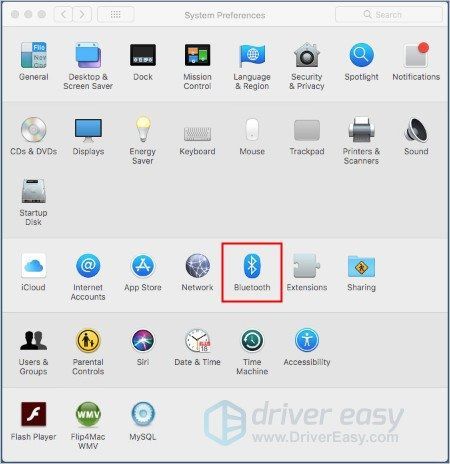
- உங்கள் சுட்டியின் பெயருக்காக காத்திருப்பது புளூடூத் சாளரத்தில் தோன்றும். நீங்கள் அதைப் பார்க்கும்போது, உங்கள் சுட்டி மேக் உடன் இணைக்கப்பட்டுள்ளது.
நிலைமை 2: உங்கள் சுட்டி சரியாக வேலை செய்யாது
வெளியீடு 1: உங்கள் சுட்டி சில நேரங்களில் பதிலளிப்பதை நிறுத்துகிறது
உங்கள் சுட்டியை மேக் உடன் இணைத்துள்ளீர்கள், ஆனால் அது சில நேரங்களில் பதிலளிப்பதை நிறுத்துகிறது.
சமிக்ஞை குறுக்கீட்டால் சிக்கல் ஏற்படலாம். 2.4GHz இல் இயங்கும் வயர்லெஸ் நெட்வொர்க் குறுக்கீட்டை ஏற்படுத்தக்கூடும்.
அதை தீர்க்க:
- மைக்ரோவேவ், கம்பியில்லா தொலைபேசி தள நிலையங்கள் மற்றும் குறுக்கீட்டை ஏற்படுத்தக்கூடும் என்று நீங்கள் சந்தேகிக்கும் பிற மின் சாதனங்களிலிருந்து உங்கள் மேக்கை நகர்த்தவும்.
- வயர்லெஸ் சாதனங்களை உங்கள் மேக்கின் 10 மீட்டருக்குள் (தோராயமாக 30 அடி) வைத்திருங்கள்.
- உங்கள் வயர்லெஸ் சாதனம் மற்றும் உங்கள் மேக் இடையே உலோக பொருட்களை வைப்பதைத் தவிர்க்கவும்.
வெளியீடு 2: உங்கள் சுட்டி மேலே அல்லது கீழ் அல்லது பக்கமாக உருட்ட முடியாது
உங்கள் சுட்டி வலைப்பக்கங்கள் அல்லது ஆவணங்களில் மேலே அல்லது கீழ்நோக்கி உருட்ட முடியாது என்று நீங்கள் கண்டால், சுட்டி அமைப்புகளை சரிசெய்ய டிராக்பேடைப் பயன்படுத்தலாம்.
- என்பதைத் தேர்ந்தெடுக்கவும் ஆப்பிள் மேல் இடதுபுறத்தில் ஐகான் மற்றும் கிளிக் செய்யவும் கணினி விருப்பம் .

- தேர்ந்தெடு அணுகல் .

- தேர்ந்தெடு சுட்டி & டிராக்பேட் . பின்னர், உங்கள் சுட்டி அமைப்புகளை சரிசெய்யவும். உங்கள் சுட்டியை விரைவுபடுத்த ஸ்லைடரை வலதுபுறமாக இழுக்கலாம்.

வெளியீடு 3: உங்கள் சுட்டி எதிர்பார்த்தபடி கண்காணிக்காது
சுட்டி இடைவிடாது நகரும்போது இது எரிச்சலூட்டுகிறது. உங்கள் சுட்டி கண்காணிப்பை பாதிக்கும் பல காரணிகள் உள்ளன.
மற்றொரு மேற்பரப்பை முயற்சிக்கவும் முதல் முதல் உங்கள் மேற்பரப்பு. உங்கள் தொடு மேற்பரப்பை உலர்ந்த மற்றும் சுத்தமாக வைத்திருத்தல் அல்லது கண்காணிப்பு மேம்படுகிறதா என்பதைப் பார்க்க மற்றொரு மேற்பரப்பை முயற்சிக்கவும்.
உங்கள் சுட்டியை சுத்தம் செய்யுங்கள் அதன் சென்சார் சாளரத்தை சரிபார்க்க சுட்டியை இயக்கவும். சென்சார் சாளரத்தில் தூசி இருந்தால் மெதுவாக சுத்தம் செய்யுங்கள்.
உங்கள் மேக்கின் பவர் அடாப்டரைச் சரிபார்க்கவும் –உங்கள் மேக்கிற்காக மூன்றாம் தரப்பு நிறுவனத்தால் உருவாக்கப்பட்ட பவர் அடாப்டரைப் பயன்படுத்தினால், அது சிக்கலை ஏற்படுத்தக்கூடும்.
பேட்டரி சக்தியிலிருந்து மேக் இயங்கும்போது பவர் அடாப்டரை அவிழ்த்து உங்கள் சுட்டியைப் பயன்படுத்தவும். உங்கள் சுட்டி சாதாரணமாக இயங்கினால், உங்கள் பவர் அடாப்டரால் சிக்கல் ஏற்படலாம்.
உங்கள் சுட்டி கண்காணிப்பை மேம்படுத்த பவர் அடாப்டரை மாற்றவும்.
பிற புளூடூத் சாதனங்களை முடக்கு உங்களிடம் அருகிலுள்ள ஒன்றுக்கு மேற்பட்ட புளூடூத் வயர்லெஸ் சாதனம் இருந்தால், சிக்கல் மேம்பட்டதா என்பதைப் பார்க்க அவற்றை ஒவ்வொன்றாக அணைக்கவும்.
ஸ்க்ரோலிங் வேகத்தை சரிசெய்யவும் இந்த சிக்கலை தீர்க்க நீங்கள் சுட்டி அமைப்புகளை மாற்றலாம்.
- கிளிக் செய்யவும் ஆப்பிள் மேல் இடதுபுறத்தில் ஐகான் மற்றும் கிளிக் செய்யவும் கணினி விருப்பம் .

- கிளிக் செய்க அணுகல் .

- தேர்ந்தெடு சுட்டி & டிராக்பேட் .

- கிளிக் செய்க சுட்டி விருப்பங்கள் ஸ்க்ரோலிங் வேகத்தை சரிசெய்ய. வேகப்படுத்த ஸ்க்ரோலிங் வேக ஸ்லைடரை வலப்புறம் இழுக்கலாம்.
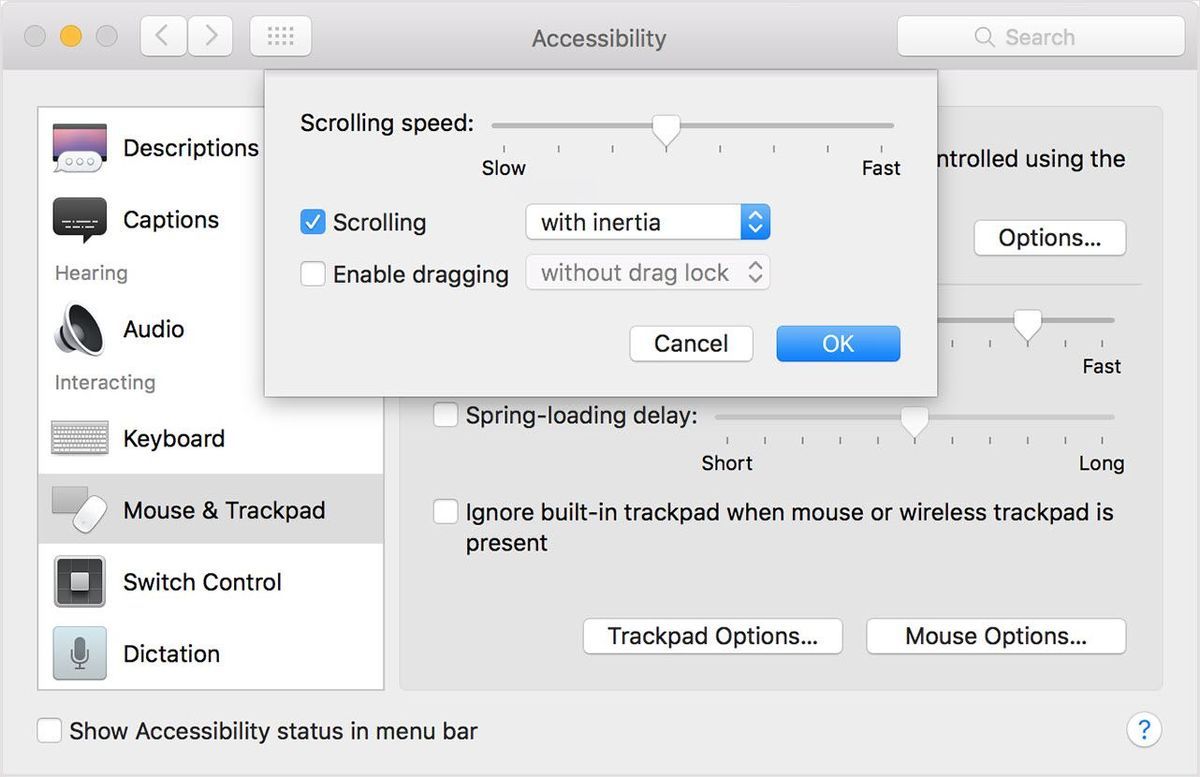
மேற்கண்ட தகவல்கள் உதவக்கூடும் என்று நம்புகிறேன். வாசித்ததற்கு நன்றி. கீழே கருத்துகளை வெளியிடுவதை வரவேற்கிறோம்.

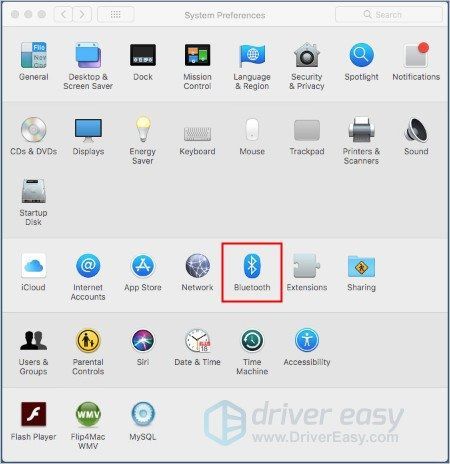


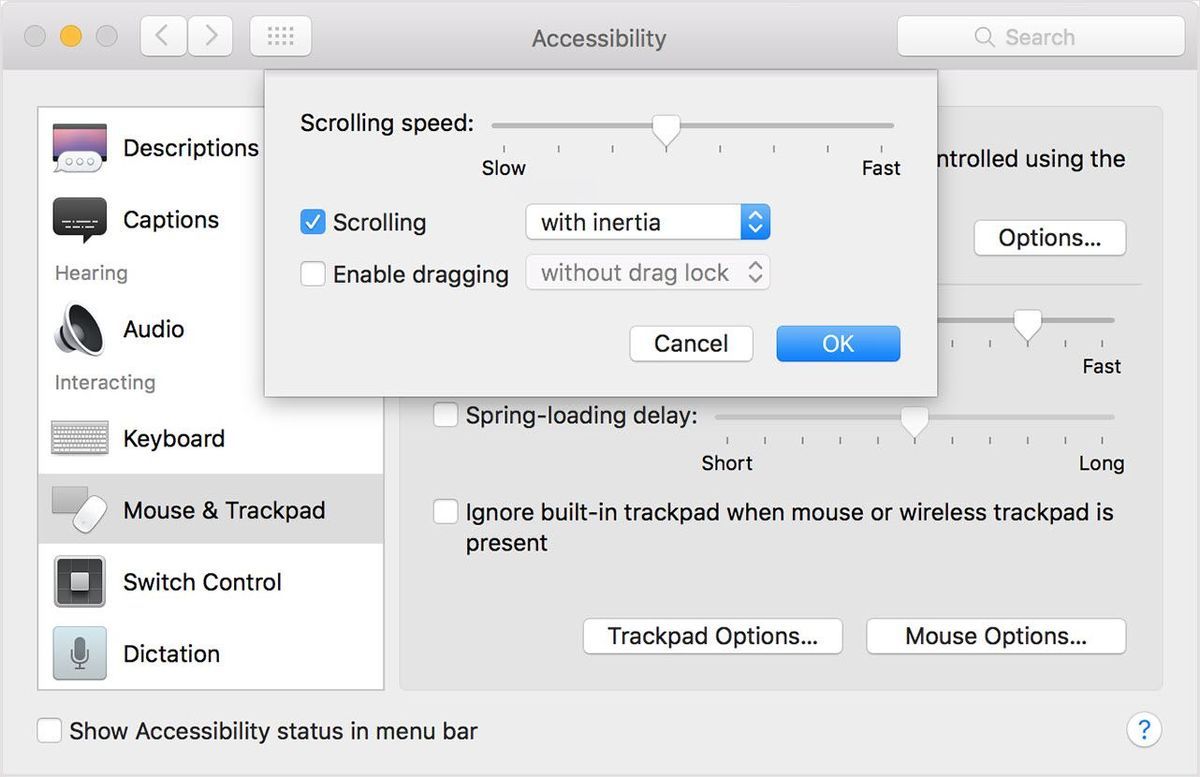
![[தீர்க்கப்பட்டது] டிராகன் வயது: விண்டோஸ் 10 இல் தோற்றம்](https://letmeknow.ch/img/program-issues/69/dragon-age-origins-crashing-windows-10.jpg)

![பல்துரின் கேட் 3 கணினியில் நொறுங்குகிறது [தீர்ந்தது]](https://letmeknow.ch/img/knowledge-base/36/baldur-s-gate-3-crashing-pc.jpg)



